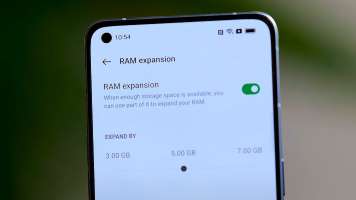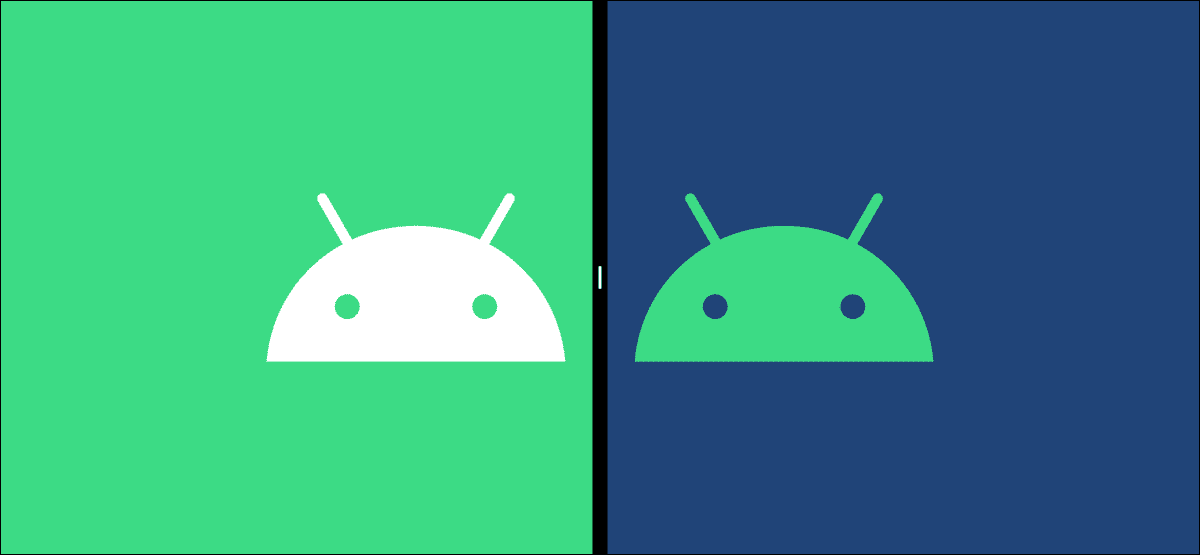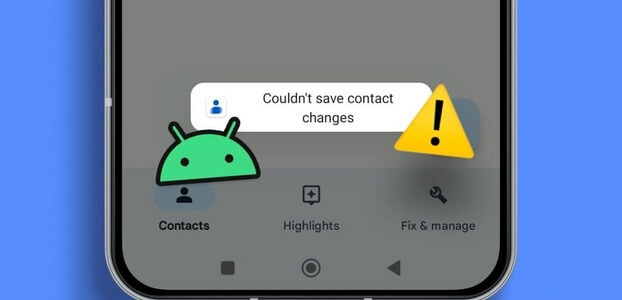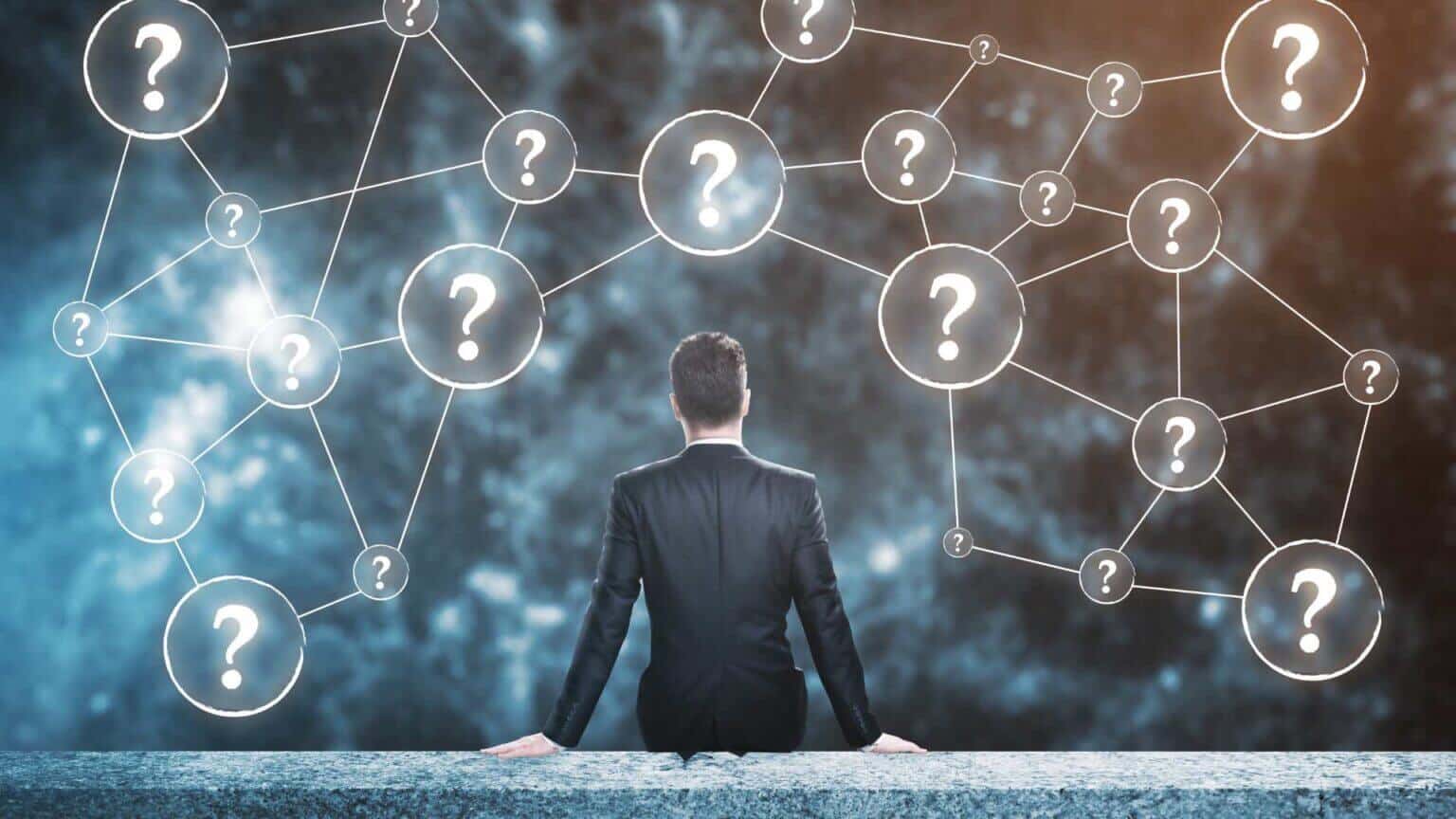Благодаря давнему партнерству Samsung и Microsoft, все телефоны Galaxy поставляются с предустановленными приложениями Microsoft, такими как Outlook, OneDrive, OneNote, Office и другими. OneDrive привлекает все больше внимания, поскольку сервис тесно интегрирован с приложением Samsung Gallery. Вот как управлять OneDrive на телефонах Samsung Galaxy.
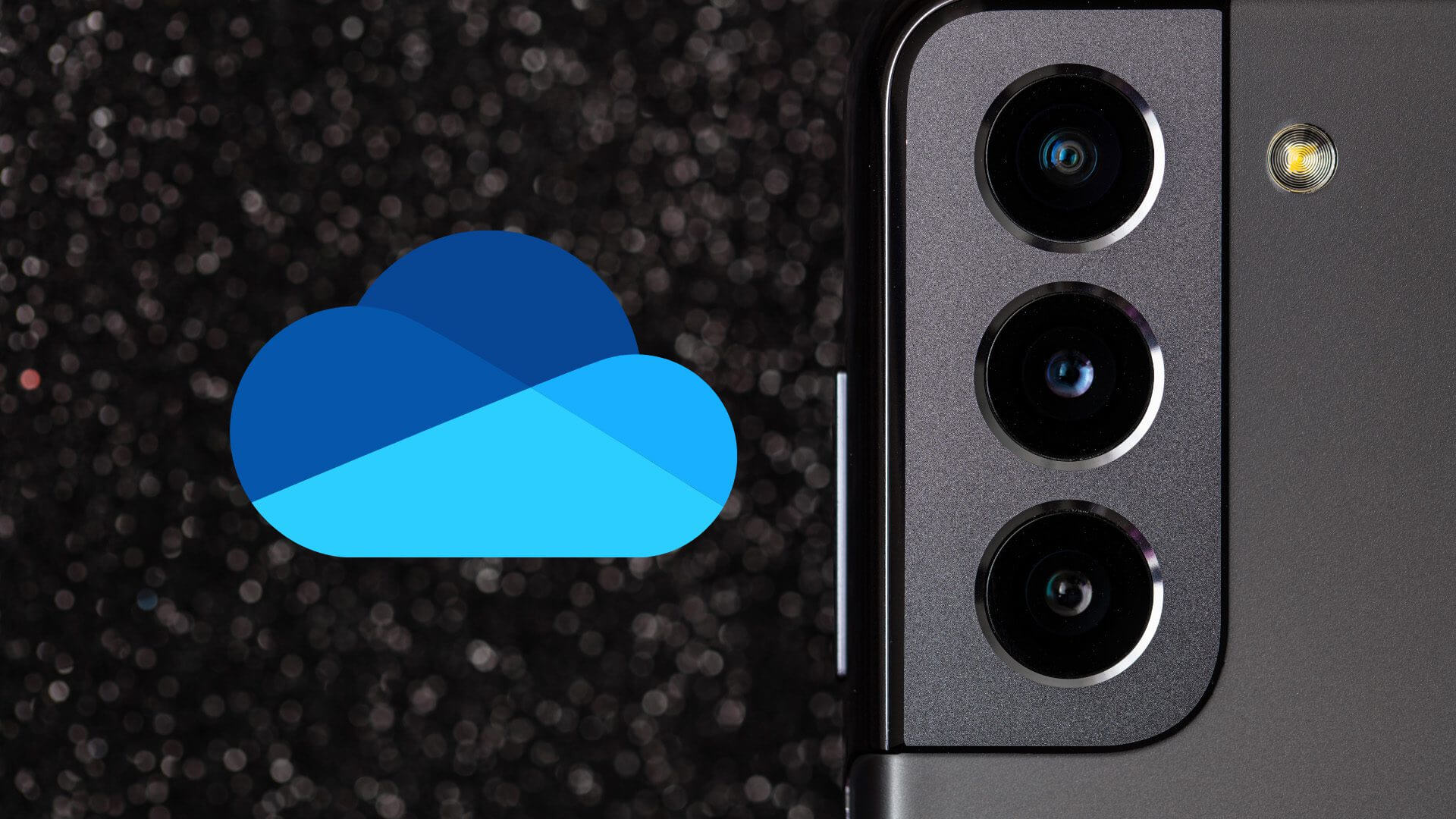
Что такое ONEDRIVE на телефонах SAMSUNG?
OneDrive — это облачное хранилище от Microsoft. Подобно iCloud, Dropbox и Google Drive, OneDrive позволяет хранить любые файлы. Сервис встроен в Windows 10/11.
OneDrive предлагает 5 ГБ бесплатного хранилища, которое можно увеличить до 1 ТБ с подпиской на Microsoft 365. OneDrive в первую очередь полезен для резервного копирования фотографий и видео на мобильных устройствах.
Где находится ONEDRIVE на моем телефоне GALAXY?
В списке приложений есть специальная папка Microsoft. Один пользовательский интерфейсПросто проведите пальцем. Вверх с главного экрана открыть Панель приложений. Искать Папка Microsoft и ты увидишь Приложение OneDrive.
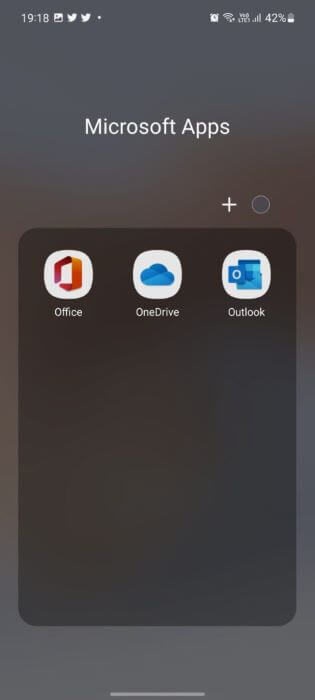
Однократная настройка на вашем телефоне SAMSUNG
Чтобы начать синхронизацию, вам необходимо войти в свою учётную запись OneDrive в приложении «Галерея». Если вы пользователь Windows, у вас, вероятно, уже есть учётная запись Microsoft.
Войдите в систему, используя данные своей учетной записи, и изучите. Приложение OneDriveКак уже упоминалось, объём хранилища составляет 5 ГБ. Вы всегда можете включить загрузку с камеры в настройках приложения. Но поскольку мы используем сервис на телефоне Galaxy, резервная копия сохраняется непосредственно в приложении «Галерея». Давайте проверим это в действии.

Используйте ONEDRIVE с приложением Samsung Gallery
Чтобы начать синхронизацию, войдите в свою учётную запись OneDrive в приложении «Галерея». Выполните следующие действия.
Шаг 1: Открыть Приложение "Галерея" на вашем телефоне.
Шаг 2: Нажмите на Список из трех горизонтальных линий внизу и выберите Настройки.
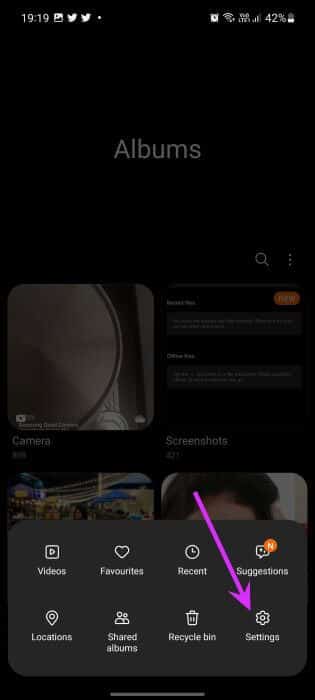
Шаг 3: Найдите Синхронизация с OneDrive.
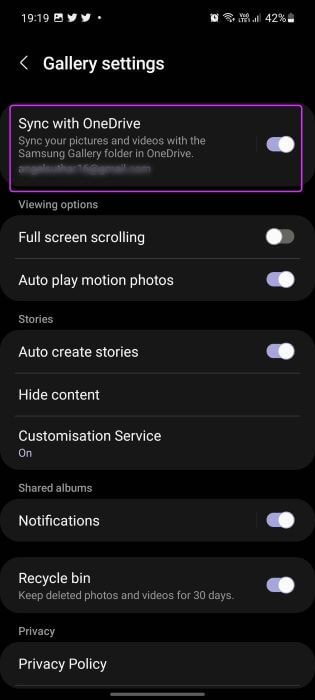
Шаг 4: Вам будет предложено подключиться Аккаунты Samsung и Microsoft.
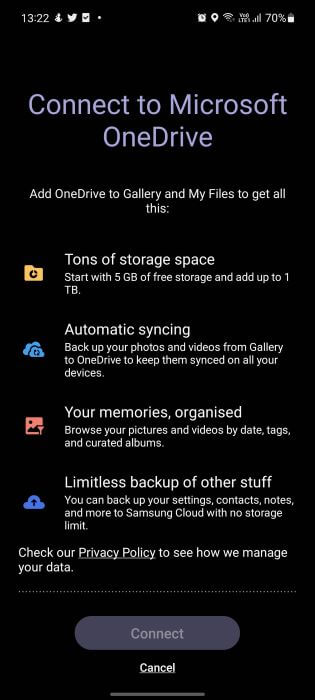
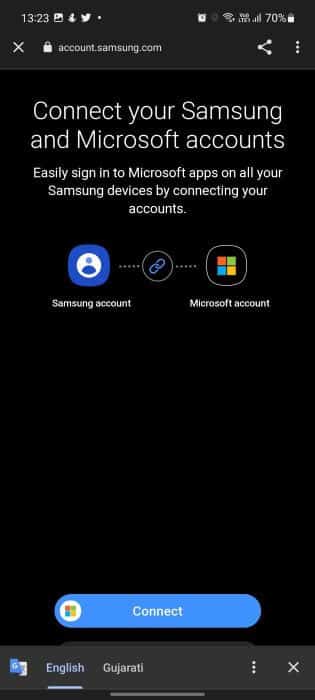
После синхронизации учётных записей Samsung и Microsoft вы сможете создавать резервные копии фотографий и видео из Галереи в OneDrive. Таким образом, вы получите доступ ко всем своим резервным копиям медиафайлов на компьютере, iPad и в интернете.
Изменить настройки синхронизации в галерее SAMSUNG
При подключении приложения Samsung Gallery к OneDrive в настройках появятся параметры синхронизации. Давайте воспользуемся ими и создадим идеальный процесс синхронизации.
Шаг 1: включать Приложение "Галерея" على телефон Galaxy Ваш.
Шаг 2: Выбрать список три горизонтальные линии и перейти к Настройки. Давать возможность Синхронизация переключателей и перейти к Настройки галереи.
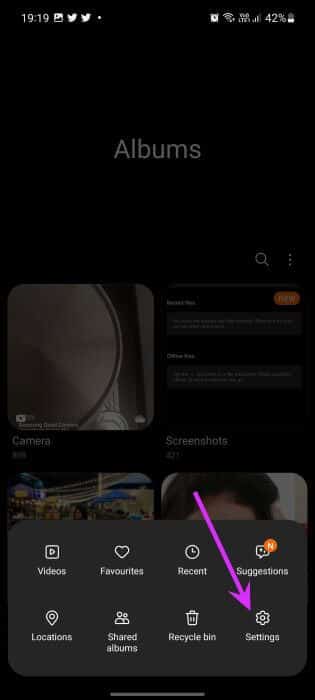
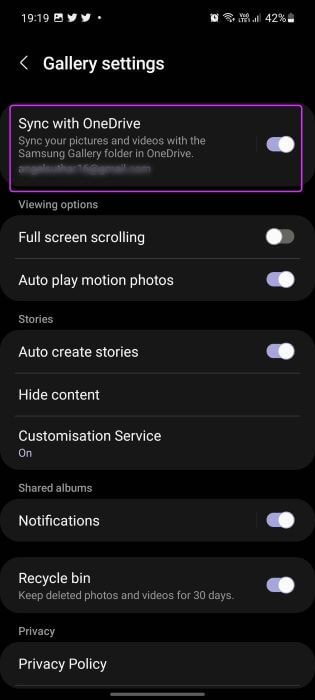
Шаг 3: Вы можете выбрать альбомы для синхронизации и выбрать при резервном копировании альбомов устройства с помощью Один диск.
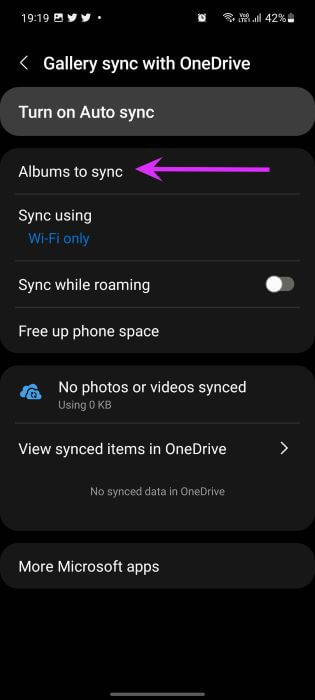
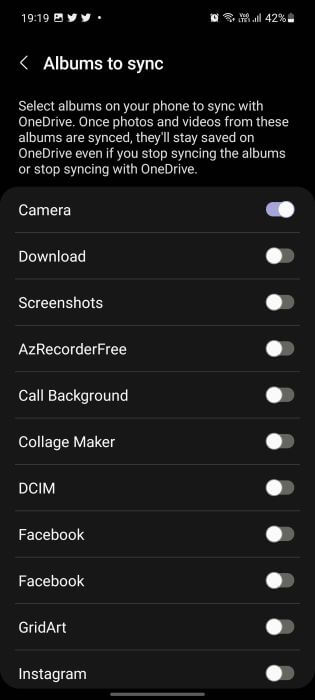
Вы можете синхронизировать медиафайлы по Wi-Fi или через мобильный интернет. Мы рекомендуем использовать только Wi-Fi, так как некоторые видео из вашей галереи могут занимать несколько гигабайт и мгновенно исчерпать весь ваш мобильный трафик.
стиль Google Фото , Обеспечивает Один диск Возможность освободить место на телефоне. Если на вашем устройстве мало места, выберите «Освободить место на телефоне» и перейдите к Настройки галереи.
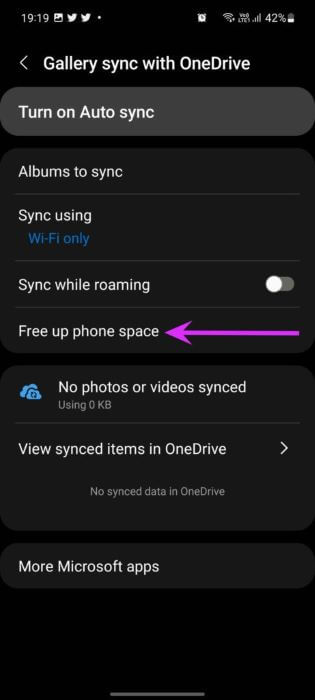
Это действие приведет к удалению локальных версий фотографий и видео, синхронизированных с OneDrive.
Загрузите Samsung GALLERY MEDIA для Windows
Понятно, что Приложение «Фотографии» для Windows Работает на базе OneDrive. Если включить синхронизацию с OneDrive в приложении Samsung Gallery, все ваши фотографии и видео будут доступны в приложении «Фотографии» на рабочем столе.
Шаг 1: Открыть Приложение "Фотографии" В Windows.
Шаг 2: Подождите немного, пока синхронизация завершится, и все ваши папки появятся. Приложение "Галерея" в приложении.
Удалить ONEDRIVE с телефона SAMSUNG GALAXY
Если вы активно пользуетесь экосистемой Google или используете другое облачное хранилище для резервного копирования медиафайлов, все эти дополнительные функции OneDrive могут показаться вам неактуальными. Вы можете легко удалить OneDrive со своего телефона Galaxy.
Шаг 1: Долгое нажатие Значок приложения OneDrive и перейти к Список информации о приложении.
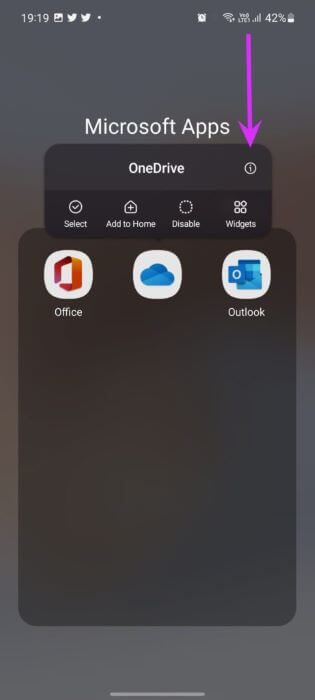
Шаг 2: Найдите запрещать Внизу подтвердите свое решение.
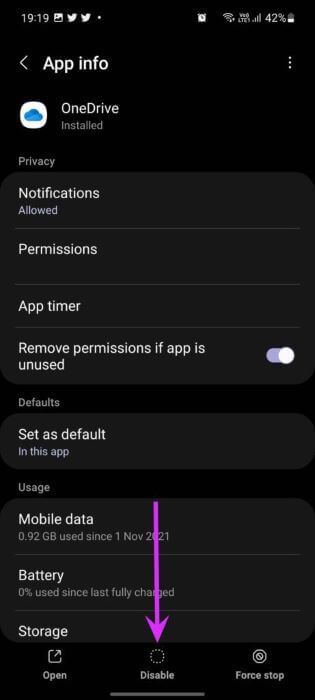
Наслаждайтесь интеграцией ONEDRIVE с Samsung Gallery
Другие приложения Microsoft работают на вашем телефоне Galaxy как стандартные. OneDrive получает особое внимание благодаря интеграции с Галереей. Пользователи могут игнорировать другие приложения Microsoft на своих телефонах Galaxy, но мы настоятельно рекомендуем изучить дополнение OneDrive для синхронизации всех ваших фотографий и видео с приложением «Фотографии» в Windows.
Как вы планируете использовать OneDrive на своём телефоне Galaxy? Используете ли вы OneDrive для резервного копирования медиафайлов или выбираете Google Фото? Поделитесь своими предпочтениями в комментариях ниже о том, как управлять OneDrive на телефонах Samsung Galaxy.